很多朋友想學習、使用Linux,然而對於沒有接觸過Linux的人而言,如何安裝就是第一個攔路虎。也有很多朋友都問到:我的電腦已經有了一個Windows,如何安裝Linux組成雙系統呢?對於很多Linuxers來說,這是個入門的初級問題,毋庸贅言。然而,小編還是不揣淺陋,寫下本文,給新手朋友一點指引。
一、選擇好Linux發行版,並下載ISO鏡像。
Linux發行版眾多,然而主流的無非Linuxmint、Ubuntu、Fedora、Debian等,當然國內的Deepin也不錯。小編舊文已專門就“如何選擇一個適合自己的Linux發行版”談了一點心得,朋友們不妨參閱。選擇好發行版後,就開始下載ISO鏡像。本文以Linuxmint13 mate版32位 為例,下載地址在這裡。
二、下載USB啟動盤制作工具,制作U盤啟動盤
先把U盤格式化為FAT32。然後下載一個制作Linux的U盤啟動盤的小工具Universal USB Installer,下載地址在這裡。
這是個綠色版的小軟件,無需安裝,雙擊運行即可。制作U盤啟動盤的過程也很簡單,跟著一步步往前即可。在下圖界面中需要注意幾個地方:
第一個框,選擇Linuxmint-13-mate-dvd-32bit;
第二個框,點Brower,選擇剛才下載的ISO鏡像;
第三個框,選擇你的U盤。
其他的不用管,直接點下面的“Create”按鈕,開始創建。
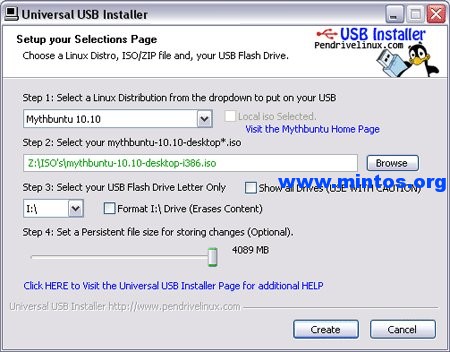
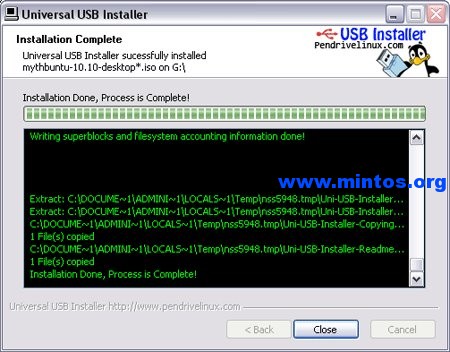
三、在Windows下用硬盤分區工具對硬盤進行分區
其實眾多磁盤分區工具,其操作都是大同小異,也為很多人所熟知,小編不再贅述。簡而言之,只要用分區工具劃分一個10G以上的空閒分區即可。同時,可以用分區工具在此空閒分區上創建1個10G以上的ext2/3/4分區、1個2G的swap交換分區;也可以不創建,而是在Linuxmint安裝過程中再創建。
四、用U盤啟動盤啟動,進入Linuxmint並運行安裝程序
U盤啟動盤啟動時,會出現一個菜單,選擇默認的第一個即可。U盤啟動有點慢,而且啟動過程中屏幕是黑的,稍候片刻,即可進入Linuxmint的界面。這時候的系統完全可以直接使用,上網、聊天、郵件、Office等等,也可以安裝軟件。因為它是運行在U盤上的,獨立於硬盤,絲毫不會影響到硬盤上的系統。重啟之後,一切都不留痕跡。所以說小編建議朋友們隨身都帶著一個Linuxmint的啟動U盤,這樣可以在別人電腦上用自己的Linuxmint系統。如圖,看看主菜單。

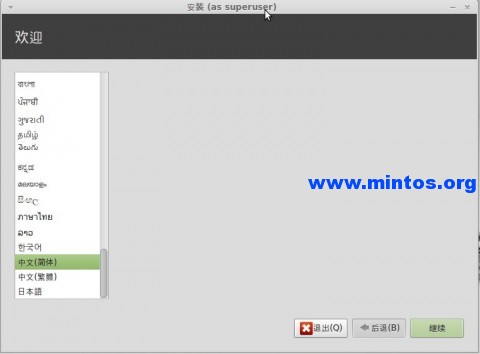
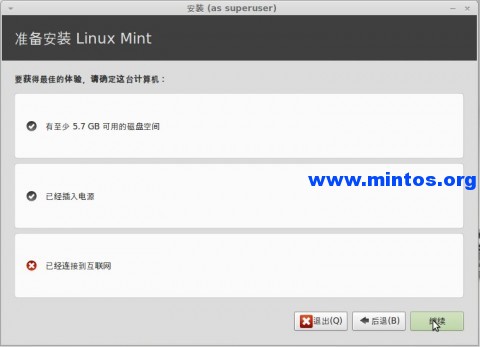
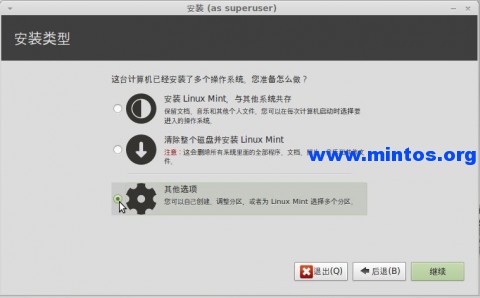
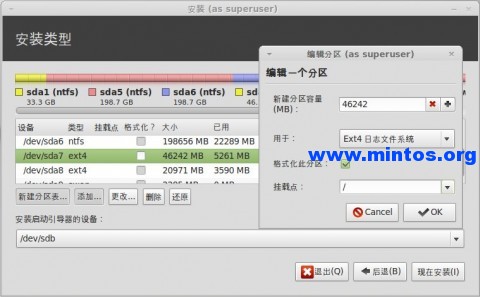
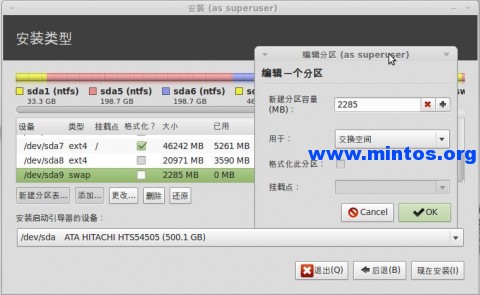
4-6.准備就緒,點擊“現在安裝”,即開始安裝了。
五、安裝過程中的簡單設置
安裝過程中,有一些簡單設置,便於以後使用Linux的便捷。
5-1.正式開始安裝後,底部的進度條在跑動,表示安裝正在進行,上面要求用戶設置時區。只要我們在安裝之初選擇了“中文(簡體)”,系統會自動默認時區為“Shanghai”,點“繼續”即可。
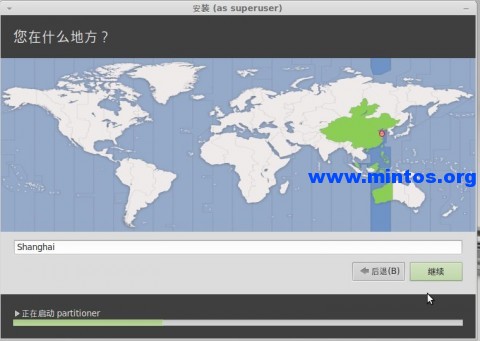
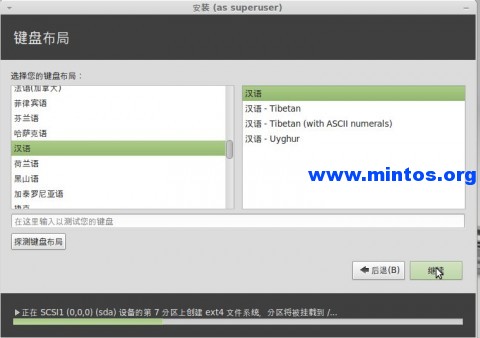
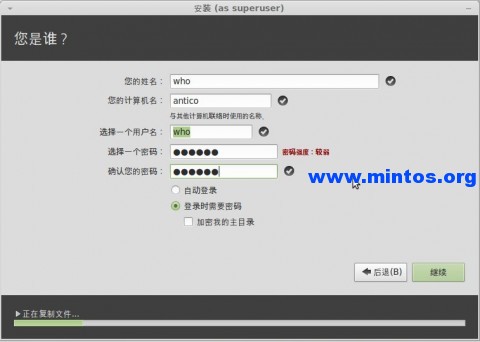
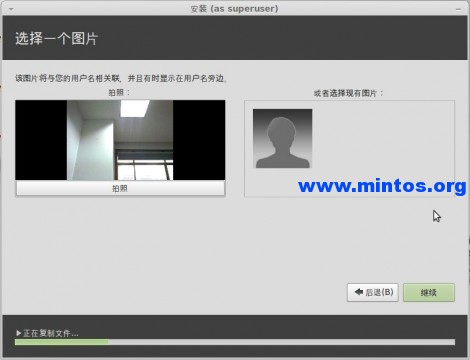

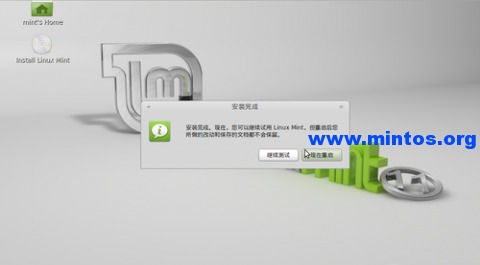
現在,Linuxmint就已經順利安裝成功啦。其他的Linux發行版,如Ubuntu、Deepin等,安裝方法和過程與本文都大同小異。Linuxmint的優點在於已經自帶了很多軟件,比如全能的視頻、音頻播放器,可謂開箱即用。當然,有些我們需要的軟件還得自己安裝,系統也需要設置一下,使得更符合國內的使用習慣。敬請期待姊妹篇--《Linuxmint 13全攻略》系列!